Šablony checklistů
Pokud potřebujete upravit nebo odstranit již existující šablonu checklistu, nebo případně vytvořit novou,
přejděte do Nastavení > Šablony checklistů > Šablony.
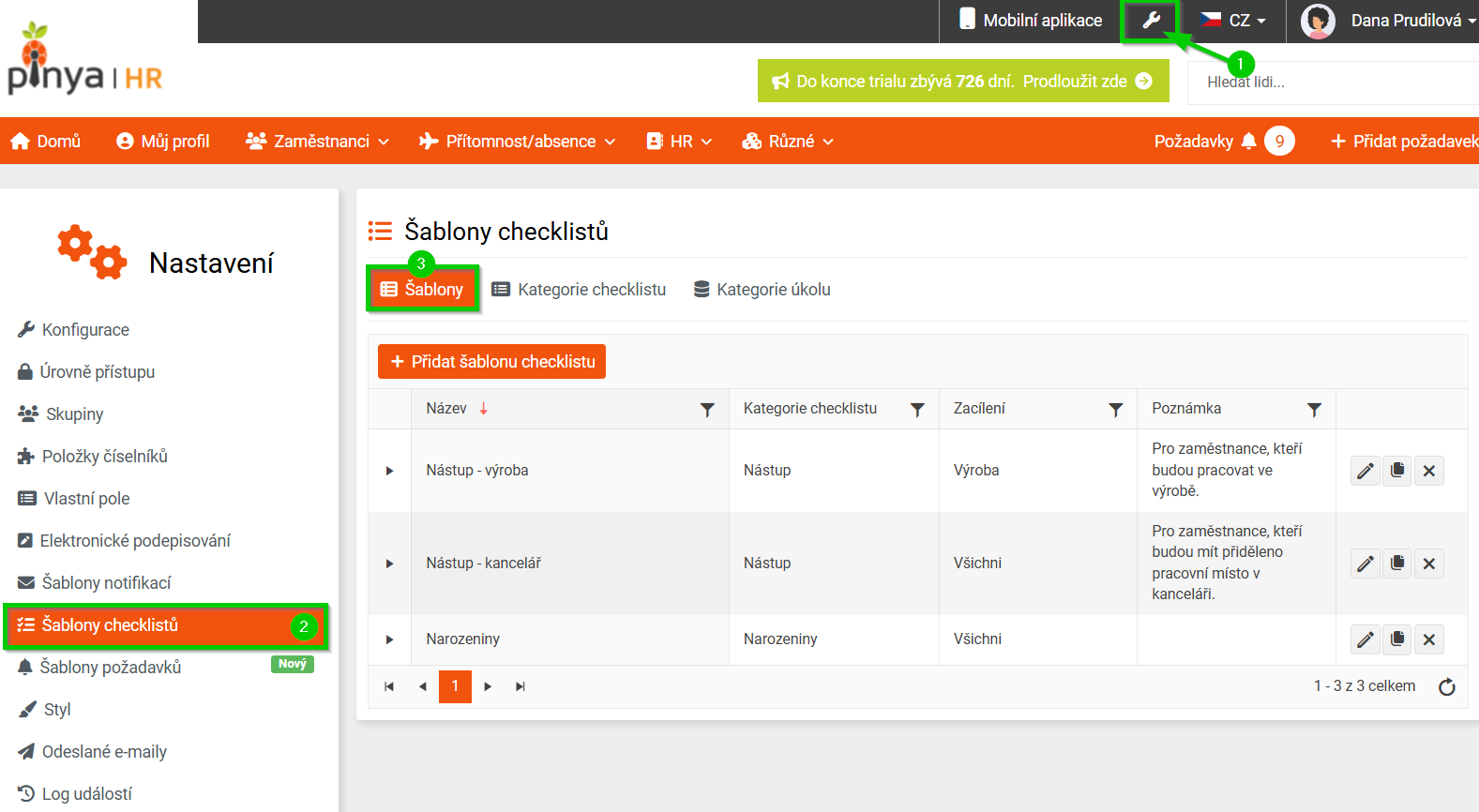
Vytvoření nové šablony
Než začnete vytvářet novou šablonu checklistu, zkontrolujte si, zda máte vytvořené potřebné kategorie checklistu a kategorie úkolu. V případě, že ne, začněte tím, že nejdříve vytvoříte je.
Následně můžete přejít k vytváření nové šablony:
- Klikněte na tlačítko Přidat šablonu checklistu.

- Zadejte název (toto pole je povinné).
- Vyberte kategorii (toto pole je povinné).
- Můžete vybrat zacílení.
- Případně doplňte poznámku.
- Uložte pomocí tlačítka Uložit.
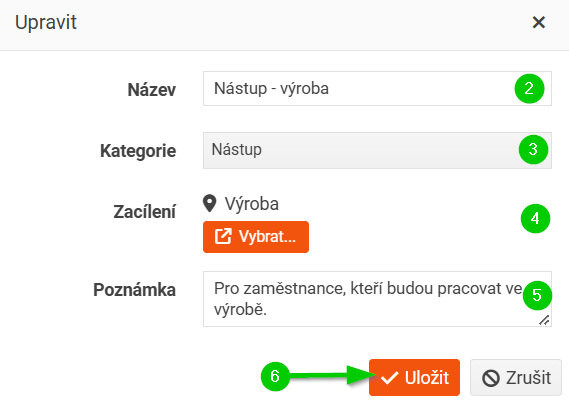
- Následně do vytvořené šablony můžete přidat úkoly pomocí tlačítka Přidat nový úkol:
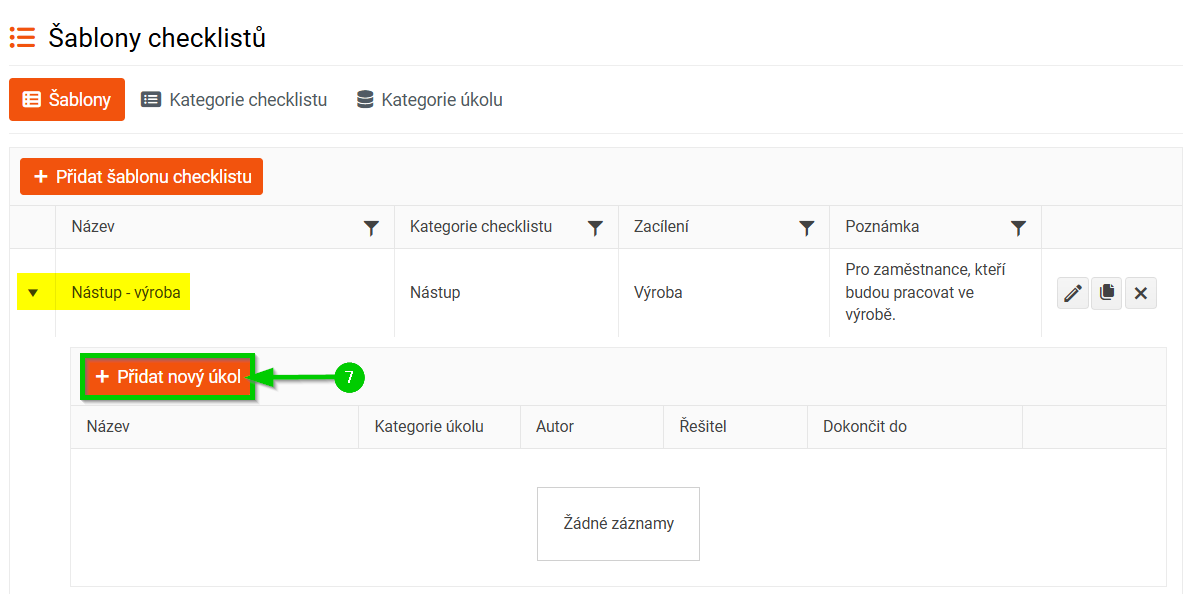
- Otevře se formulář pro detail úkolu:
- Zadejte název.
- Vyberte kategorii úkolu.
- Můžete zadat popis úkolu.
- Pole autor ponechte prázdné. Později bude toto pole automaticky předvyplněno zadavatelem úkolu.
- Vyberte řešitele. Řešitele nemusíte konkrétně pojmenovat, můžete vybrat osobu podle role – nadřízený nebo schvalovatel. Systém sám dosadí správného člověka. Řešitel může zůstat nevybrán; v takovém případě řešitele zvolíte až před zadáním konkrétního úkolu.
- Dokončit do - na výběr máte ze 3 možností:
- Bez termínu - úkol nemá stanovené datum vyřešení.
- Vypočítaný termín - můžete zadat „počítaný“ termín = X dní/týdnů/měsíců před nebo po určitém datumu, které získáme z profilu zaměstnance – třeba datum nástupu nebo narození.
- Pevný termín - zadejte konkrétní datum, do kdy má být úkol vyřešen.
- Uložte pomocí tlačítka Přidat nový úkol.
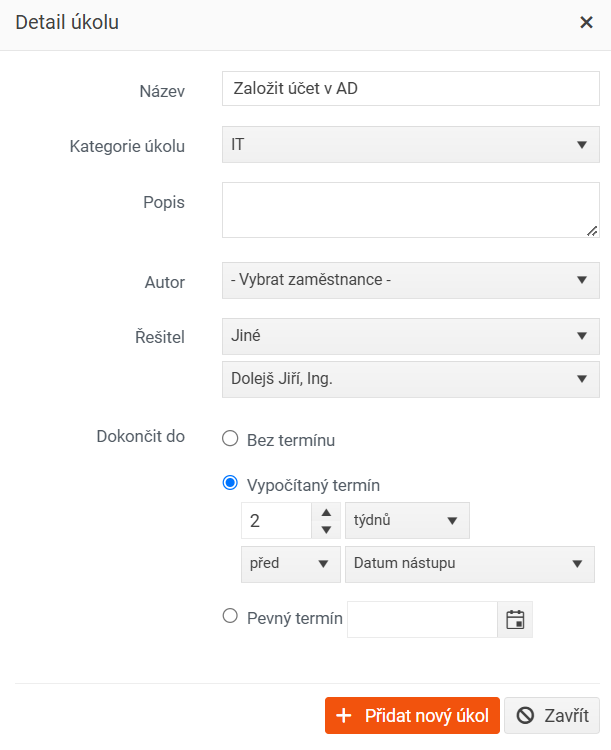
Úprava již existující šablony checklistu/úkolu
- Kliknutím na ikonu tužky otevřete detail vybraného checklistu/úkolu.
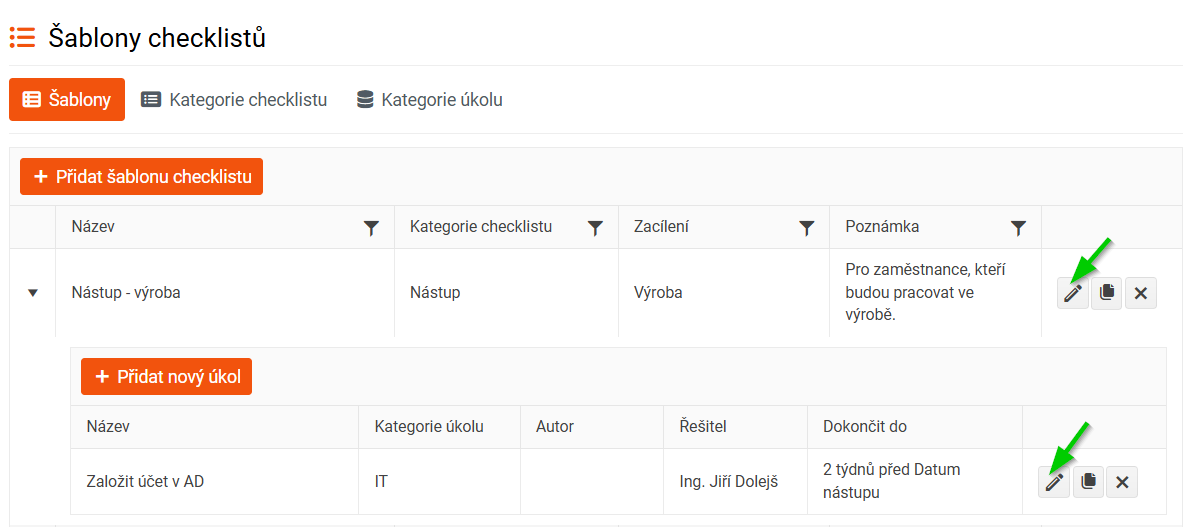
- Proveďte požadované změny.
- Uložte pomocí tlačítka Uložit/Upravit úkol.
Kopírování šablony
- Vyberte checklist/úkol, který chcete zkopírovat a klikněte u něj na ikonu kopie.
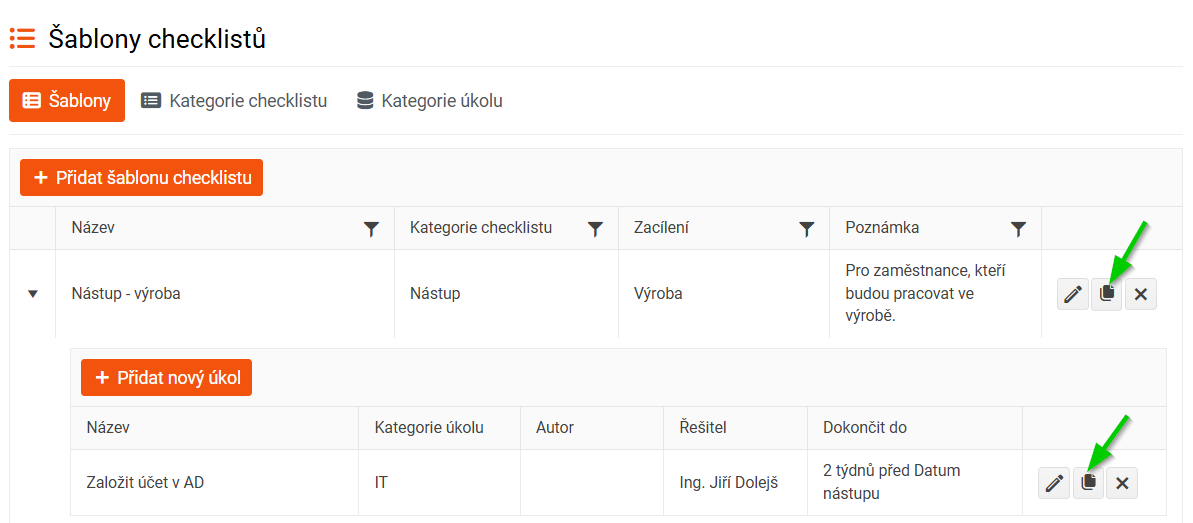
- Systém se vás dotáže, zda chcete skutečně vybraný checklist/úkol zkopírovat.
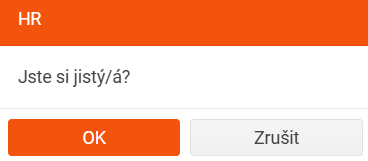
- Pokud ano, vytvoří se kopie checklistu/úkolu.
Smazání šablony
- Vyberte checklist/úkol, který chcete odstranit a klikněte u něj na ikonu křížku.
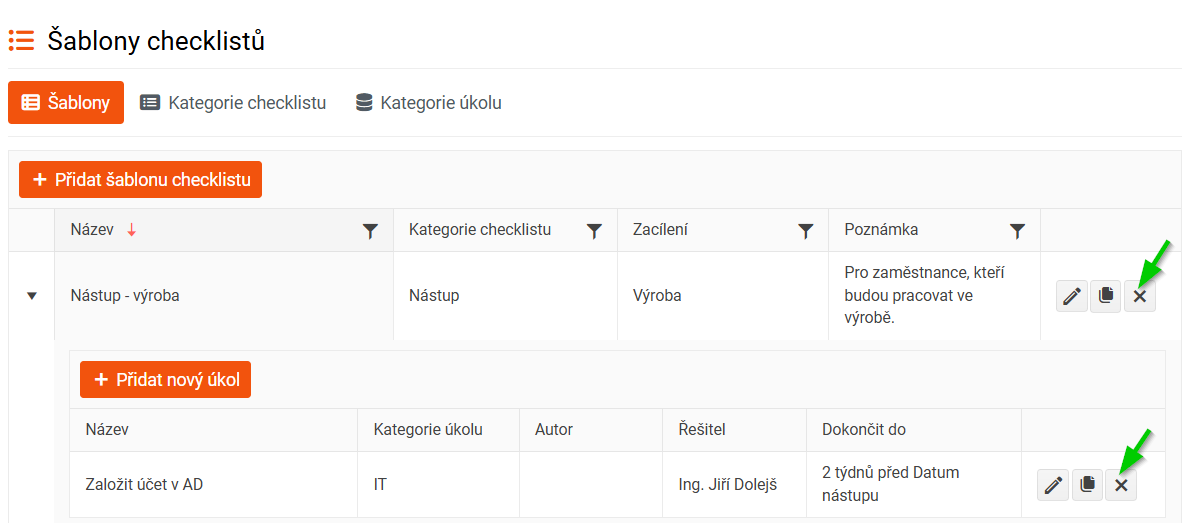
- Systém se vás dotáže, zda chcete skutečně vybraný checklist/úkol smazat.
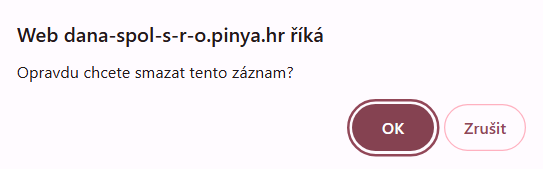
- Pokud ano, dojde ke smazání checklistu/úkolu.
